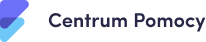Funkcja połączenia kalendarza wizyt dostępnego w aplikacji Finezjo z kalendarzem Google znajduje się w zakładce Ustawienia > Integracja z Google
Integracja
W momencie integracji Finezjo z kalendarzem Google, fizjoterapeuta będzie otrzymywał w kalendarzu powiadomienia dotyczące czasu i miejsca zaplanowanej wizyty.
Aby dokonać integracji po wejściu w zakładkę Ustawienia > Integracje z Google należy wybrać opcję [Połącz konto Google]. Następnie zostajemy przekierowani do okna w którym należy podać login oraz hasło w celu zalogowania się do konta Gmail z którym ma nastąpić integracja (w przypadku automatycznego logowania podanie loginu i hasła może być pominięte). Po wyrażeniu wszystkich koniecznych zgód dla konta Google pojawi się napis [Połączono z Google Calendar].
Wyświetlanie wizyty w Google Kalendarzu
Jeśli aplikacja Finezjo jest w sposób prawidłowy zintegrowana z kalendarzem Google, każda dodana wizyta w aplikacji będzie widoczna w kalendarzu Google.
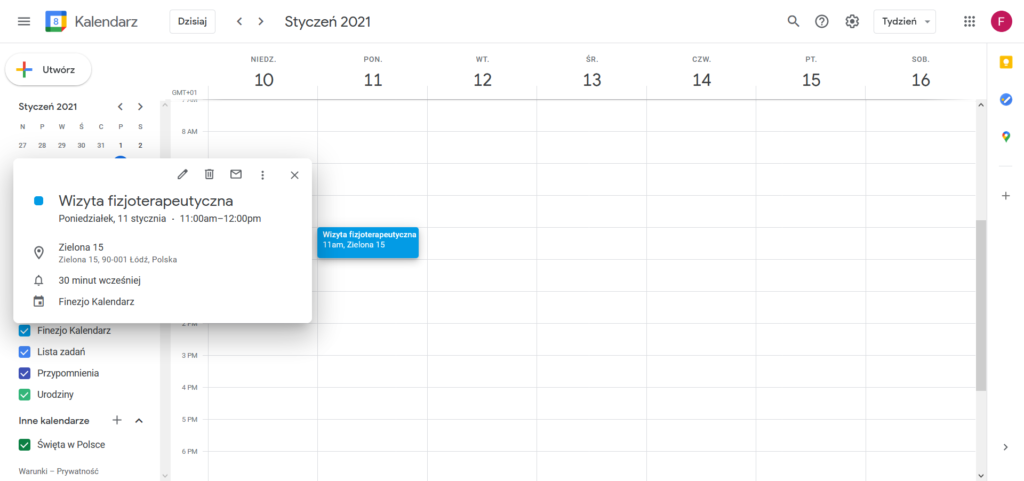
Przekazywanie danych
Aplikacja nie będzie jednak wysyłać żadnych wrażliwych danych, ze względu na prawny obowiązek ich ochrony zawarty w statucie RODO. W związku z tym nie ma możliwości aby w kalendarzu Google były widoczne dane takie jak: Imię i Nazwisko pacjenta, numer telefonu pacjenta.
Dodatkowe informacje
Gdy z różnych przyczyn wizyta nie przeniesie się automatycznie do kalendarza Google, informacja na ten temat wyświetlana jest w zakładce Dodatkowe informacje. Znajduje się ona w Ustawieniach konta w karcie Integracje.
Widnieją w niej podstawowe dane dotyczące integracji: gabinet, data, godzina, a także rodzaj błędu. Z poziomu tej zakładki mamy również możliwość przesłać ponownie wizytę do kalendarza Google.
Pytania i odpowiedzi
Czy jest możliwość aby wizyta wprowadzona w kalendarzu Google pojawiała się w aplikacji Finezjo?
Nie ma możliwości aby taka funkcjonalność się pojawiła, a dane z kalendarza Google były wysyłane do aplikacji Finezjo. Nie ma możliwości technicznej aby wprowadzone jakiekolwiek informacje w kalendarzu Google przeniosły się do aplikacji Finezjo. Kalendarz Google zapewnia jedynie wyświetlanie się informacji o wizycie dodanej w aplikacji Finezjo.
W jaki sposób zmienić w ustawieniach aby w kalendarzu Google który wyświetlało się imię i nazwisko osoby a nie „Wizyta fizjoterapeutyczna”?
Aplikacja Finezjo nie wysyła do kalendarza Google żadnych wrażliwych danych, ze względu na prawny obowiązek ich ochrony zawarty w statucie RODO.
W związku z tym nie ma możliwości aby w kalendarzu Google były widoczne dane takie jak: Imię i Nazwisko pacjenta, numer telefonu pacjenta.
Jak często synchronizują się dane pomiędzy Finezjo, a kalendarzem Google?
Synchronizacja odbywa się w czasie rzeczywistym. To znaczy, że dodana wizyta w aplikacji Finezjo niezwłocznie pojawi się w kalendarzu Google.
Pomoc
Bad Request
Komunikat ten występuje w różnych przypadkach i każdy należy zweryfikować indywidualnie dlatego też w przypadku wystąpienia takiego komunikatu prosimy o kontakt pod adresem [email protected].

Najczęściej jednak problem ten jest związany z ponowną integracją danego konta i aplikacji Finezjo. Oznacza także, że w koncie Google już widnieje aplikacja Finezjo i ponowna integracja nie jest możliwa.
Aby rozwiązać ten problem należy wykonać poniższe czynności:
- Zalogować się do wybranego konta Google z którym ma zostać nawiązana integracja i przejść do profilu > https://myaccount.google.com/
- Należy wybrać zakładkę Bezpieczeństwo (znajduje się ona w menu z lewej strony).
- Następnie trzeba przejść do sekcji Aplikacje, które mają dostęp do Twojego konta.
- Należy kliknąć w logo lub nazwę Finezjo.
- Po kliknięciu pojawi się nowa zakładka, gdzie ponownie należy kliknąć w logo lub nazwę Finezjo.
- Po kliknięciu pojawi się opcja Zablokuj dostęp. Należy w kliknąć w przycisk i potwierdzić czynność usunięcia klikając w przycisk OK.
Kontakt
Jeśli występują jakiekolwiek problemy z integracją kalendarza Google oraz aplikacji Finezjo prosimy o kontakt pod adresem [email protected].
W mailu prosimy o zawarcie wszystkich niezbędnych informacji takich jak numer PWZFz, opis problemu oraz jeśli to możliwe zrzut lub zdjęcie ekranu z zakładki [Dodatkowe informacje].